重复文件很烂。它们会占用Mac的SSD上的宝贵空间,降低备份速度,并在您查找特定文件时使您陷入困境。大多数情况下,重复是偶然的,因此您甚至可能都不知道Mac上有不必要的副本。
好消息是,您可以使用正确的工具在Mac上快速查找和删除重复文件。 。
使用应用在Mac上查找重复文件
首先,让我们看看在Mac上查找重复文件的最佳应用以及如何使用它们。
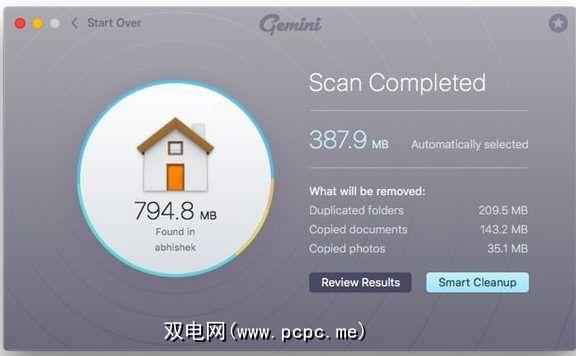
Gemini 2已迅速成为Mac上最好的重复文件查找器之一。它对您的SSD进行深度扫描,不仅查找重复项,还查找相似文件。例如,即使它们具有不同的文件名,它也可以自动将两张相似的图片标记为重复。
Gemini的超简单界面使您轻松入门。使用方法如下:
扫描完成后,建议您选择查看结果来浏览检测到的重复项和相似文件。审核它们后,单击智能清除。 Gemini会将重复项移到“废纸rash"。
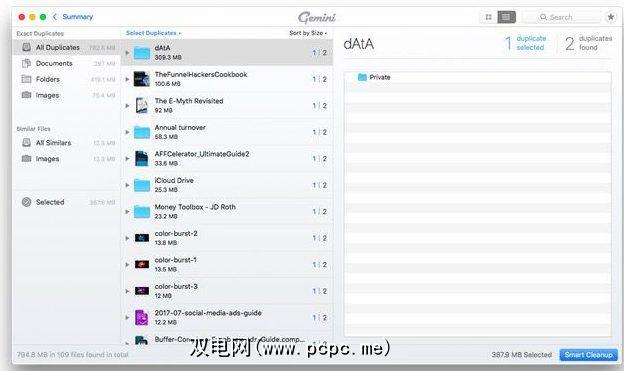
如果您不小心删除了重要内容,则可以轻松地从“废纸rash"中将其还原。
下载:Gemini 2(20美元,带免费试用版)
如果您正在寻找Gemini 2的免费替代品,那么dupeGuru很合适。它使您可以查找重复的文件,图片和音乐。其模糊匹配算法可找到重复的文件,即使它们没有共享确切的名称。
注意:如果您运行的是macOS Sierra或High Sierra,则会看到一个消息警告 dupeGuru无法打开,因为它不是来自确定的开发人员。要解决此问题,请打开系统偏好设置>安全和隐私,然后单击始终打开。
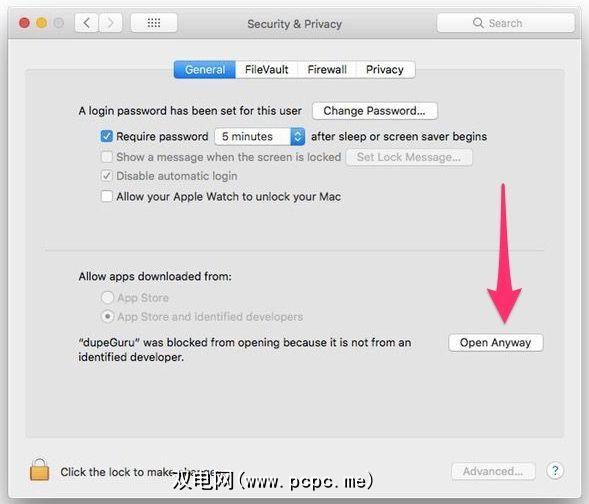
成功安装后,以下是使用dupeGuru的方法:
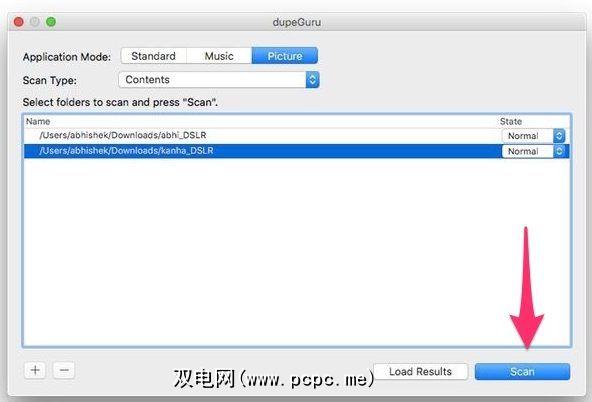
扫描完成后,您可以选择从Mac删除重复的文件或将它们移到其他地方。在我们的测试中,扫描所需的时间比Gemini多一点,但结果却非常相似。
下载:dupeGuru(免费)
如何在Mac上查找和删除重复的图像
如果Mac上有大量图片,则可能需要花费一些时间才能手动浏览您的图片库并查找重复的图像。 Photos Duplicate Cleaner是一个免费的Mac应用程序,可以为您完成所有辛苦的工作。
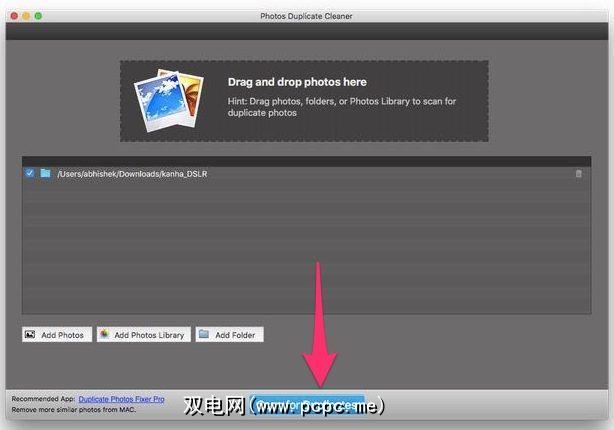
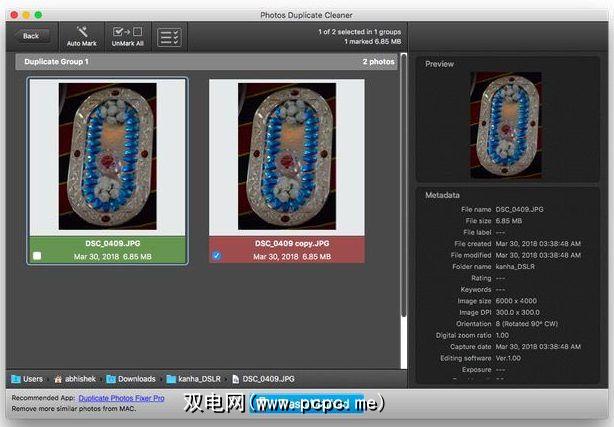
该应用并没有采用看上去最干净的界面,但是确实可以从Mac中高效删除重复的照片。
下载:照片重复清洁器(免费)
要使通讯录井井有条非常困难,尤其是如果您每天遇到新朋友时。重复的联系人只会使情况变得更糟。
在这里,您可以找到并删除Mac上的重复联系人。
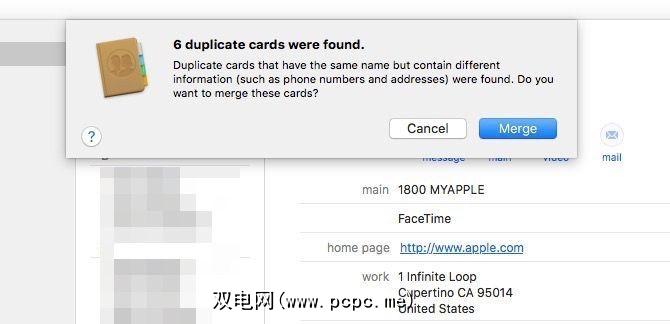
如何在iTunes中查找和删除重复的音乐
当您点击<在iTunes中strong>下一个?如果是这样,则您的iTunes库中可能有重复的文件。
非常感谢,iTunes带有内置功能,可以查找和删除重复的音乐文件。
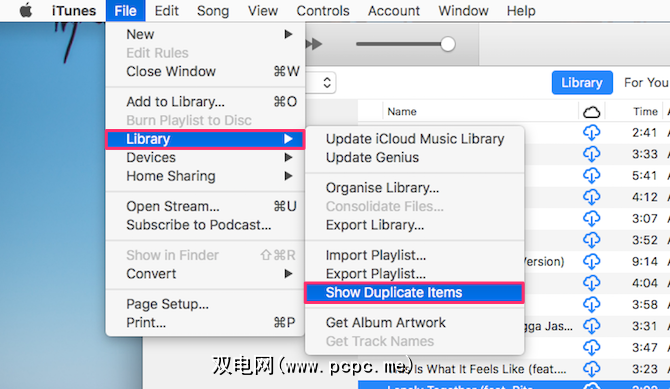
iTunes会根据歌曲名称和艺术家显示潜在的重复项。如果您只想查看名称,歌手和专辑相匹配的重复歌曲,请按住键盘上的 Option (选项)按钮并重复上述过程。
您可以使用一些技巧来检查项目,然后再将其分阶段删除:
查看项目后,请按住 Cmd 键,然后手动选择要删除的项目。然后右键单击项目,然后选择删除从Mac中删除重复的文件。单击完成以完成该过程。
如何手动查找重复数据?
您当然可以通过Finder手动翻阅以查找重复文件。另外,还有一个宽大的Mac终端命令,可帮助您查找重复项。
我们不建议使用这些方法的原因是,它们使查找重复项变得不必要地困难,尤其是在存在更好的免费替代方法时可用。这些方法可能适合希望在周末玩得开心的极客,但对于普通Mac用户而言并不实用。
因此,我们将在此处跳过这些方法。
使用上述提示,您应该可以立即在Mac上查找和删除重复的文件。如果您沉迷于回收更多的存储空间,请查看有关如何释放Mac上的空间的提示。
标签: 文件管理 Mac技巧 OS X Finder 存储









